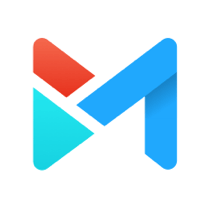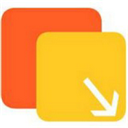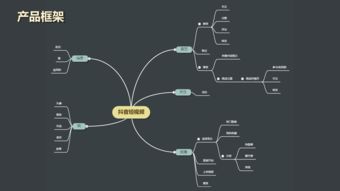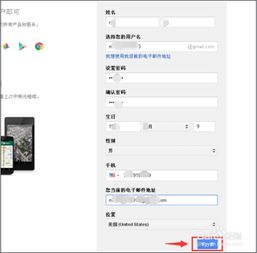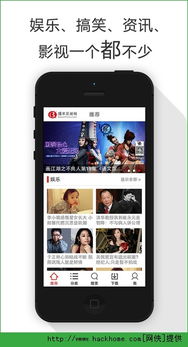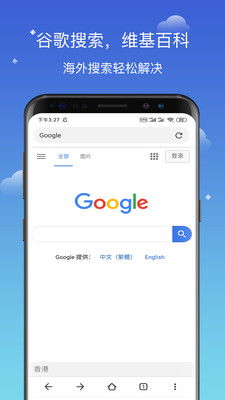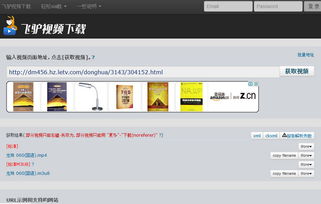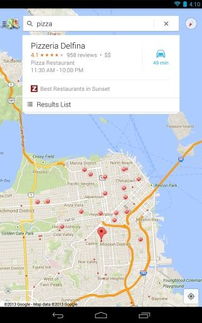谷歌浏览器批量下载图片教程
在信息爆炸的互联网时代,图片作为信息的重要载体,其价值和作用日益凸显。无论是研究、学习还是个人兴趣,我们都需要从网络上获取大量的图片资源。然而,一张张手动下载不仅效率低下,还容易遗漏。幸运的是,谷歌浏览器提供了多种方法来帮助我们实现图片的批量下载。以下将详细介绍如何使用谷歌浏览器完成图片的批量下载。
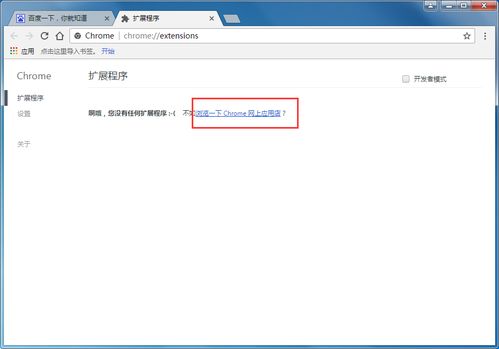
首先,我们可以借助谷歌浏览器的扩展程序来实现这一功能。在谷歌浏览器的右上角菜单中,找到并点击“扩展程序”。随后,在扩展程序页面中点击“获取更多扩展程序”,这将打开一个新的标签页,显示谷歌应用商店中的众多扩展程序。在搜索框中输入“Fatkun”,这是一个广受好评的图片批量下载扩展程序。搜索结果中会出现Fatkun插件,点击其右侧的“添加至Chrome”按钮进行安装。安装成功后,Fatkun的图标会出现在浏览器的右上角。
当我们浏览一个包含大量图片的网页时,只需点击这个图标,Fatkun就会自动筛选出该网页中的所有图片。你还可以根据自己的需求,设置图片的过滤条件,进一步细化要下载的图片范围。如果需要下载已经打开的多个标签页中的图片,可以选择“多标签”功能。对于筛选出的图片,你可以手动进行二次筛选,点击图片上的叉号表示不下载该图片,再次点击则恢复下载。这种方式的优点在于操作简便,无需复杂的设置,非常适合需要快速下载图片的用户。
除了Fatkun,谷歌应用商店中还有其他几款优秀的图片批量下载扩展程序,如Image Downloader和Download All Images。Image Downloader以其简单易用著称,只需打开包含图片的网页,点击扩展程序图标,即可一键下载所有图片。而Download All Images则提供了更为强大的功能,它允许用户根据自定义的规则来过滤和下载网页上的图片,并支持多种格式和批量操作方式。
对于希望拥有更多自定义选项的用户,可以考虑使用“星优图片下载助手”这样的第三方工具软件。首先,在电脑上下载并安装“星优图片下载助手”。打开软件后,在左侧的功能列表中选择“其他网址”图片批量下载功能。接下来,将你想要下载图片的网页链接添加到软件中。你可以点击左上角的“添加链接”按钮,输入链接名称和链接地址,也可以点击“导入链接”按钮,一次性批量导入多个链接。
在添加完链接后,你可以设置保存目录,确定一个文件夹用来保存下载的图片。软件默认保存位置为电脑桌面,但你可以根据自己的需求进行修改。一切准备就绪后,点击“开始下载”按钮,软件就会开始批量下载网页中的图片。下载完毕后,软件会自动打开保存目录文件夹,你可以在这里找到刚刚下载的图片。这种方法适用于需要下载大量图片且对下载过程有较高自定义需求的用户。
此外,谷歌浏览器自身也提供了一个非常实用的图片抓取功能。首先,在谷歌浏览器的地址栏中输入你想要下载图片的网页地址并打开该网页。然后,在页面中找到你想要下载的图片,右键单击该图片,选择“检查”或使用快捷键F12打开开发者工具。在开发者工具中选择“Network”选项卡,并刷新页面。你会看到所有在该页面中加载的文件,其中包括所有图片文件。在过滤选项中选择“Images”,就可以只显示出所有的图片文件了。
选中你想要下载的所有图片文件,在鼠标右键菜单中选择“Save as...”选项,就可以将这些图片保存到本地了。这种方法虽然相对复杂一些,但它提供了一种不依赖于第三方扩展程序或工具软件的图片下载方式,对于那些希望保持浏览器简洁的用户来说是一个不错的选择。
当然,除了使用谷歌浏览器的扩展程序和自带功能外,我们还可以借助一些专业的网页图片下载工具来实现图片的批量下载。File Downloader是一款功能强大的网页图片下载工具,它支持批量下载、图片筛选、排序等功能。在使用前,你需要简要了解File Downloader的主要功能。在File Downloader的输入框中粘贴或输入你想要下载图片的网页网址,然后点击“Extract”按钮。File Downloader会开始加载并解析网页内容,寻找所有可见的图片。
由于部分网站采用延迟载入技术,File Downloader可能需要几秒钟时间来确保找到所有图片。加载完成后,你会在下方看到所有找到的图片,包括预览图、图片大小、格式和文件名。你可以使用左上角的排序选项按照图片尺寸、宽度或高度重新排列图片。右侧搜索字段可以输入文件名、图片大小或文件类型来筛选出符合条件的图片。勾选你想要下载的图片后点击右上角的“Download selected”按钮开始下载。下载完成后,找到下载的ZIP文件并解压,你就可以得到一个包含所有下载图片的文件夹了。
PicGrabber是另一款专门用于批量下载网页图片的工具软件。它旨在简化用户从互联网提取图像的过程。通过输入网页URL,PicGrabber会自动扫描页面并提取所有可下载的图片。用户可以根据自己的需求选择特定的图片进行下载并设置保存路径以方便管理下载的文件。PicGrabber支持多种图像格式并能快速处理大量图片,非常适合摄影师、设计师以及需要大量图像资源的用户。
无论是使用谷歌浏览器的扩展程序、自带功能还是借助第三方工具软件,我们都需要注意版权问题。在下载和使用图片时,
- 上一篇: 邻家女孩的心动攻略秘籍
- 下一篇: 魔兽世界怀旧服:如何完成遗忘的记忆任务?
-
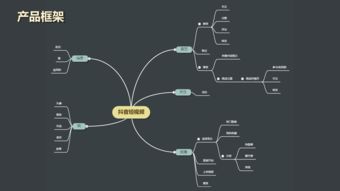 轻松学会:从百度下载图片并设置为桌面背景资讯攻略11-22
轻松学会:从百度下载图片并设置为桌面背景资讯攻略11-22 -
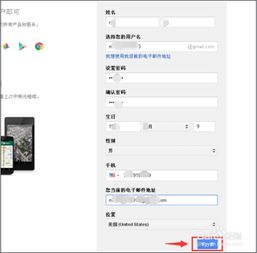 轻松玩转网络:xxnet安装与使用全攻略资讯攻略11-27
轻松玩转网络:xxnet安装与使用全攻略资讯攻略11-27 -
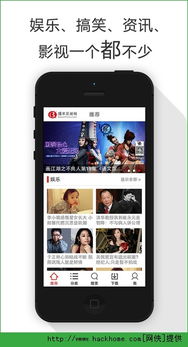 如何在手机上批量下载爆米花网视频?资讯攻略11-06
如何在手机上批量下载爆米花网视频?资讯攻略11-06 -
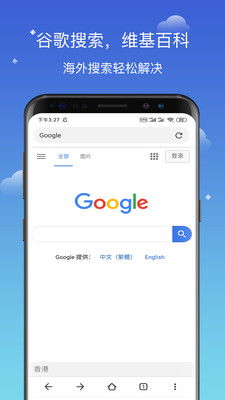 酷鸟浏览器的使用教程资讯攻略11-13
酷鸟浏览器的使用教程资讯攻略11-13 -
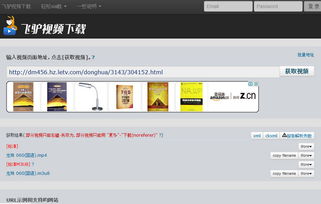 在线下载视频:飞驴教程资讯攻略11-22
在线下载视频:飞驴教程资讯攻略11-22 -
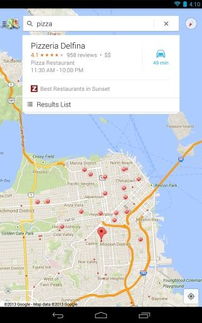 《2023年最新《谷歌地图》3D街景图查看教程》资讯攻略10-26
《2023年最新《谷歌地图》3D街景图查看教程》资讯攻略10-26